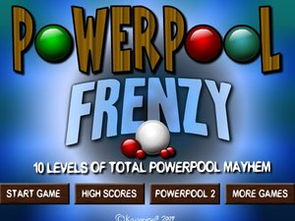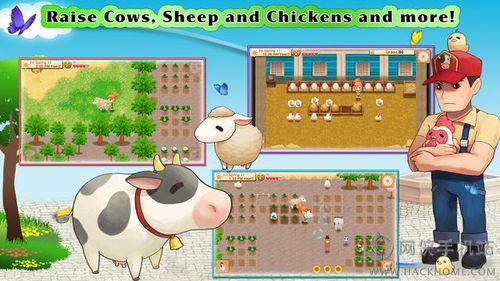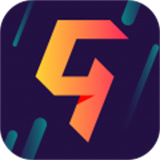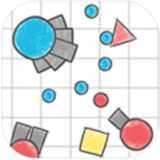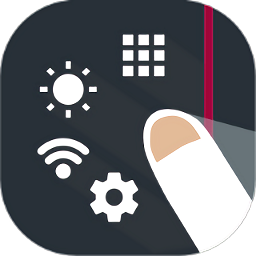在linux电脑上装windows系统,双系统安装攻略详解
时间:2025-01-20 来源:网络 人气:
亲爱的电脑迷们,你是否曾想过,在你的Linux电脑上装一个Windows系统呢?想象一边享受Linux的稳定与安全,一边又能畅游在Windows的丰富应用中,是不是很心动呢?别急,今天我就要带你一步步实现这个梦想,让你在Linux电脑上轻松装上Windows系统!
一、准备工作
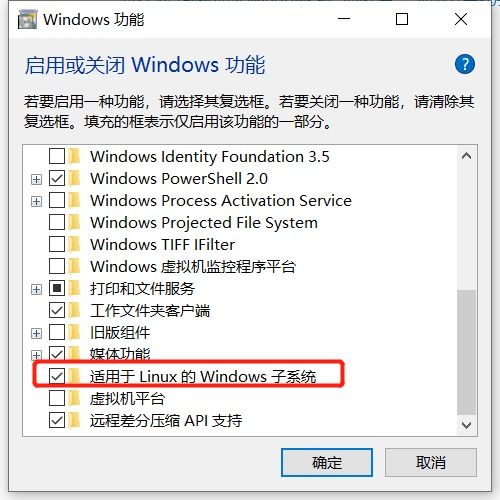
在开始之前,我们需要做一些准备工作。首先,你需要一个Windows系统的安装盘,可以是ISO镜像文件或者实体光盘。其次,确保你的Linux电脑有足够的硬盘空间,至少要留出20GB以上的空间来安装Windows系统。准备好一个U盘,用于制作启动盘。
二、制作启动U盘
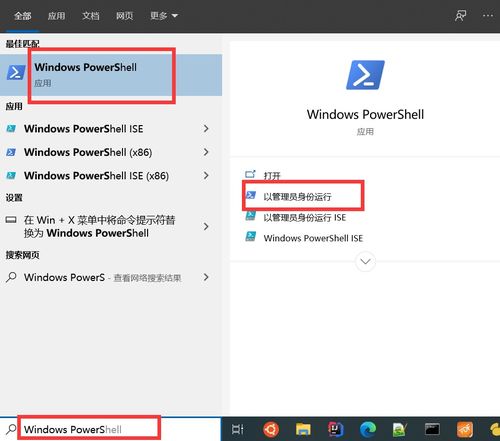
1. 下载一个制作启动U盘的工具,比如Rufus或者Windows To Go。
2. 将U盘插入电脑,并打开制作工具。
3. 在“选择镜像文件”处,选择你的Windows系统ISO文件。
4. 在“分区方案”处,选择“MBR分区方案”。
5. 在“文件系统”处,选择“FAT32”。
6. 点击“开始”按钮,等待制作完成。
三、进入BIOS设置
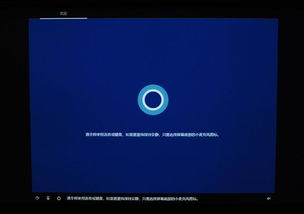
1. 重启电脑,在开机过程中按下BIOS设置键,通常是F2、F10或者DEL键。
2. 进入BIOS设置界面后,找到“Boot”选项。
3. 将“Boot Order”设置为“U盘”。
4. 保存设置并退出BIOS。
四、安装Windows系统
1. 重启电脑,从U盘启动。
2. 进入Windows安装界面,选择“自定义:仅安装Windows”。
3. 选择“驱动器选项”。
4. 点击“未分配的空间”,然后点击“新建”。
5. 分配给Windows系统20GB以上的空间。
6. 点击“下一步”,开始安装Windows系统。
五、安装完成后
1. 安装完成后,重启电脑。
2. 进入BIOS设置,将启动顺序设置为硬盘。
3. 重启电脑,进入Windows系统。
六、注意事项
1. 在安装Windows系统之前,请确保备份好你的重要数据。
2. 安装完成后,可能需要安装一些驱动程序,以便Windows系统能够正常使用。
3. 如果你在Linux电脑上安装了Windows系统,那么在重启电脑时,需要选择要启动的系统。
七、
通过以上步骤,你就可以在你的Linux电脑上轻松装上Windows系统了。这样,你就可以在两个系统之间自由切换,享受Linux的稳定与Windows的丰富应用。希望这篇文章能帮助你实现这个梦想,祝你安装顺利!
教程资讯
教程资讯排行